2020-9-25 周宇翔 高級程式開發員
最後由李浩然於 2020-9-25進行了更新
摘要
PDF檔案對於很多人來說並不陌生,因為PDF格式的便捷性,我們在日常的辦公中經常會使用到PDF這一格式的檔案。還有現在網路上很多的電子書也都是PDF格式的。這個格式在給我們帶來很多便利的同時,也有著一定的弊端,那就是我們無法在打開的PDF檔案中直接進行編輯。下面這篇文章就給大家介紹為什麼PDF檔案無法直接進行編輯,以及推薦編輯PDF檔案的方法。
上面介紹中說到,並不是所有的PDF檔案都可以進行直接的編輯。那麼我們如果需要編輯PDF檔案,應該怎麼進行操作呢?其實可以選擇將PDF轉檔為其他可編輯的檔案格式,比如使用專業的PDF轉換軟體或使用在線的網站進行轉檔。下面就分別給大家介紹這兩種方法的具體操作步驟。
使用軟體進行PDF檔案的轉檔,是很多用戶的第一選擇。因為使用軟體進行轉檔可以不受網路的限制,在脫線的情況下也可以進行,無需上載檔案到網上的伺服器,保證了檔案資訊的安全,並且操作過程更加便捷。下面給大家推荐一款專業的PDF轉換器—Renee PDF Aide,借助這一款軟體我們可以把PDF檔案轉換輕鬆轉換為可編輯的檔案。
Renee PDF Aide是什麼?
Renee PDF Aide是現在市面上專業的PDF轉換器之一,該軟體可以將PDF檔案轉換為多種檔案格式(Word格式,Excel格式,EPUB格式等等)。軟體內配備先進的OCR技術,這一技術可以最大程度提升PDF轉檔時的字符辨識率。除了檔案的轉檔功能以外,還可以對PDF檔案進行修復/優化/分割/合併/加密/解密/添加浮水印等操作。下面就給大家介紹一下具體的操作步驟。
Renee PDF Aide - 多功能PDF轉檔編輯軟體(100免費配額)

轉換為 Word/Excel/PPT/Text/Image/Html/Epub
多種編輯功能 加密/解密/分割/合併/浮水印等。
OCR 支援從掃描的 PDF、圖像和嵌入字體中提取文本
編輯/轉換速度快 可同時快速編輯/轉換多個檔案。
支援 Windows 11/10/8/8.1/Vista/7/XP/2K
轉換為 Word/Excel/PPT/Text/Image/...
OCR 支援從掃描的 PDF、圖像和嵌入字體中提取文本
支援 Windows 11/10/8/8.1/Vista/7...
1、下載安裝Renee PDF Aide。
2、安裝完成後,在界面點選[PDF轉檔]按鈕。
![打開Renee PDF Aide軟體,選擇[PDF轉檔]](https://net.reneelab.com/wp-content/uploads/sites/7/2020/04/PDF-Aide-OCR.png)
3、然後在新彈出的界面中,點選[添加檔案],載入需要編輯的PDF檔案。
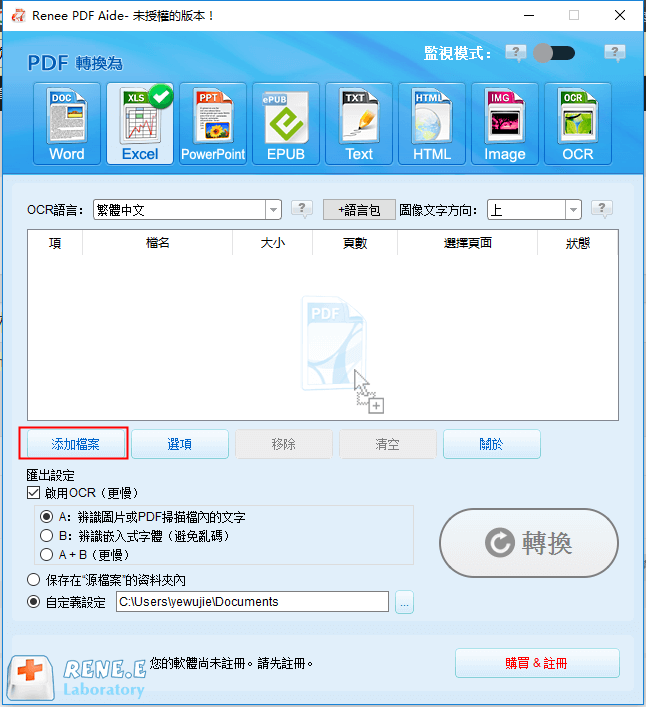
4、載入檔案後,我們選擇需要匯出的檔案格式。 (本文以轉換為Excel格式為例)
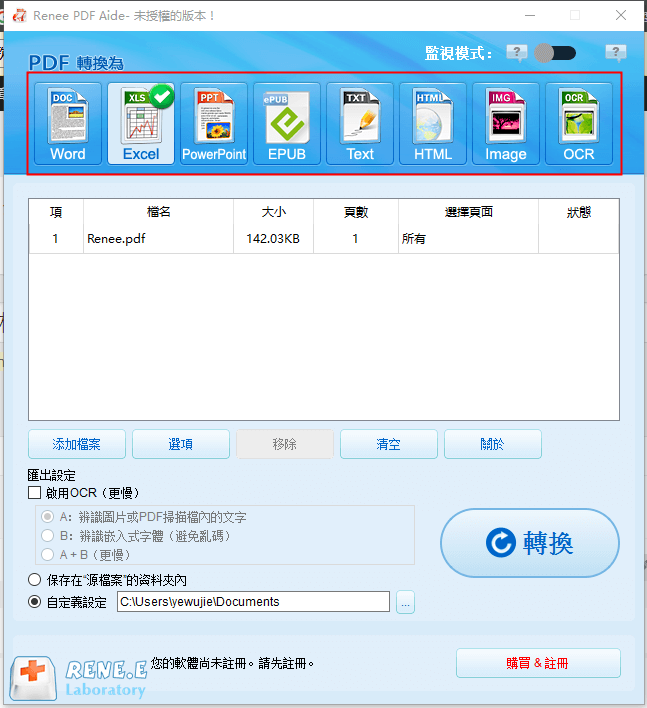
5、我們在轉換的時候還可以選擇[啟用OCR]模式,在OCR模式下,需要選擇檔案對應的OCR語言,這樣可以大大提升轉換過程中的字符辨識率。
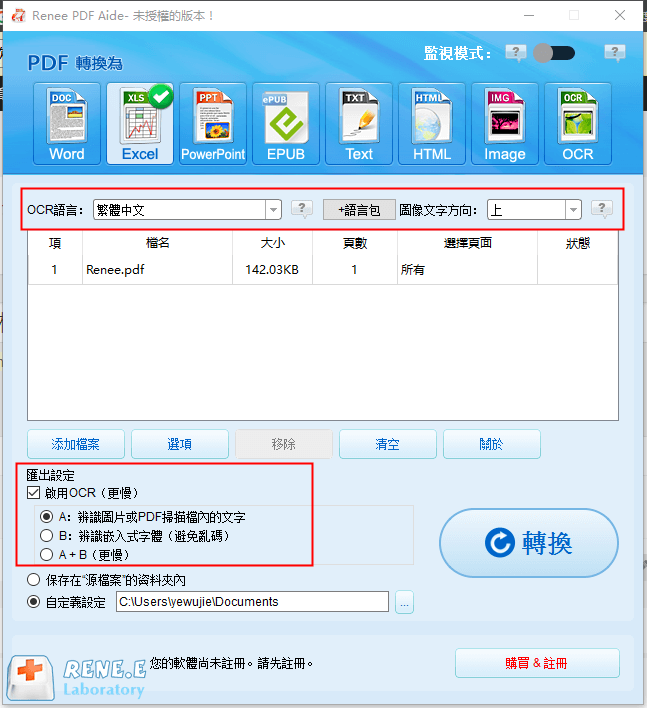
6、然後在[匯出設定]中選擇匯出檔案的保存位址,選擇結束後,點選[轉換]。
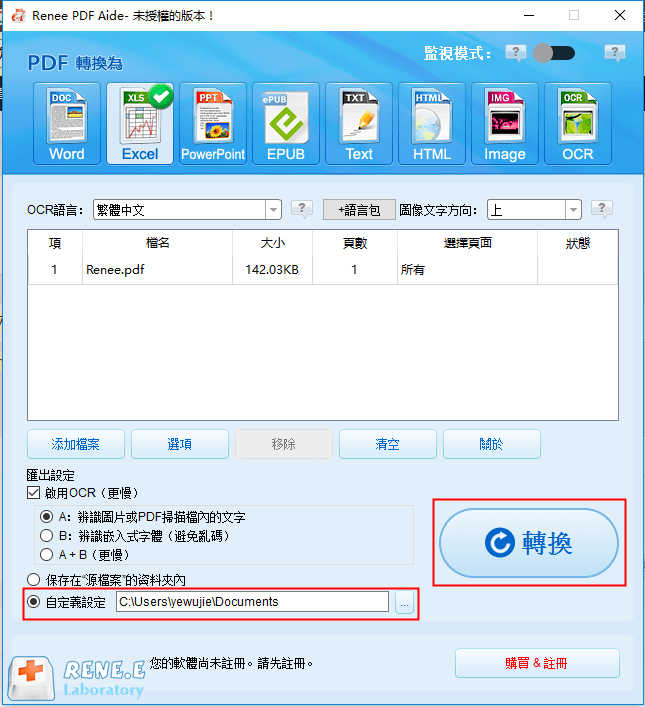
7、轉換完成後,我們可以在電腦中找到剛剛保存下來的檔案進行資訊編輯。
說明:如果PDF檔案是不可編輯的PDF檔案,我們就需要在轉換的時候,點選[啟用OCR]按鈕,借助OCR技術可以提升字符的辨識率。另外,我們對格式進行選擇的時候要根據檔案的類型來選擇,例如:我們需要編輯的PDF檔案是一個表格,那麼推薦把PDF檔案轉換為Excel檔案進行編輯;如果我們需要編輯的PDF檔案是一段文字,那麼推薦把PDF檔案轉換為Word檔案或者文本檔案進行操作。
除了上面介紹的使用軟體的方法以外,我們還可以使用在線網站的方法進行操作。在線進行PDF檔案轉檔同樣是很多用戶喜歡使用的方法,而且操作也並不復雜。下面就給大家介紹一個PDF在線轉換網站—cleverPDF。
1、 使用瀏覽器打開網站的位址。 (連結:https://www.cleverpdf.com/zh-tw/pdf-to-excel)
2、 進入網站後,選擇需要的功能,此處以PDF轉Excel為例,點選[選擇檔案],上載需要轉換的PDF檔案。
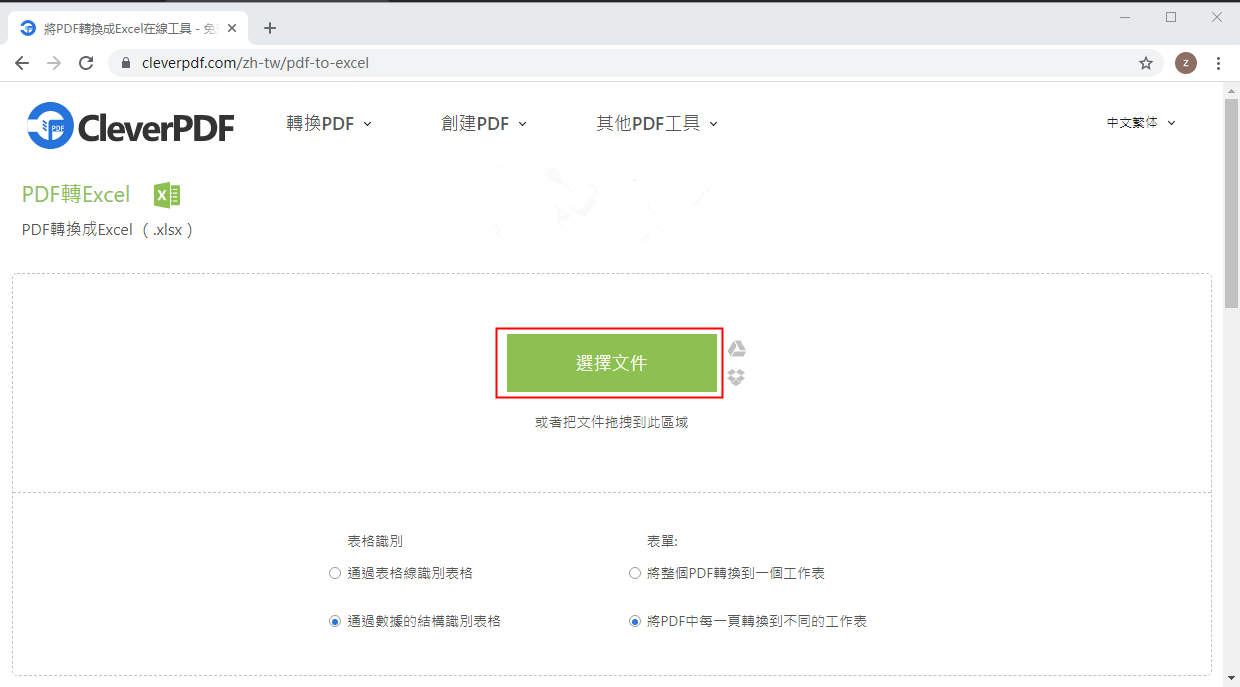
3、 載入完成後,點選[開始轉換]按鈕,即可把PDF檔案轉換為Excel檔案。等待轉換結束後,點選[下載]把轉換好的檔案下載到本機。然後在轉換好的檔案中進行編輯即可。
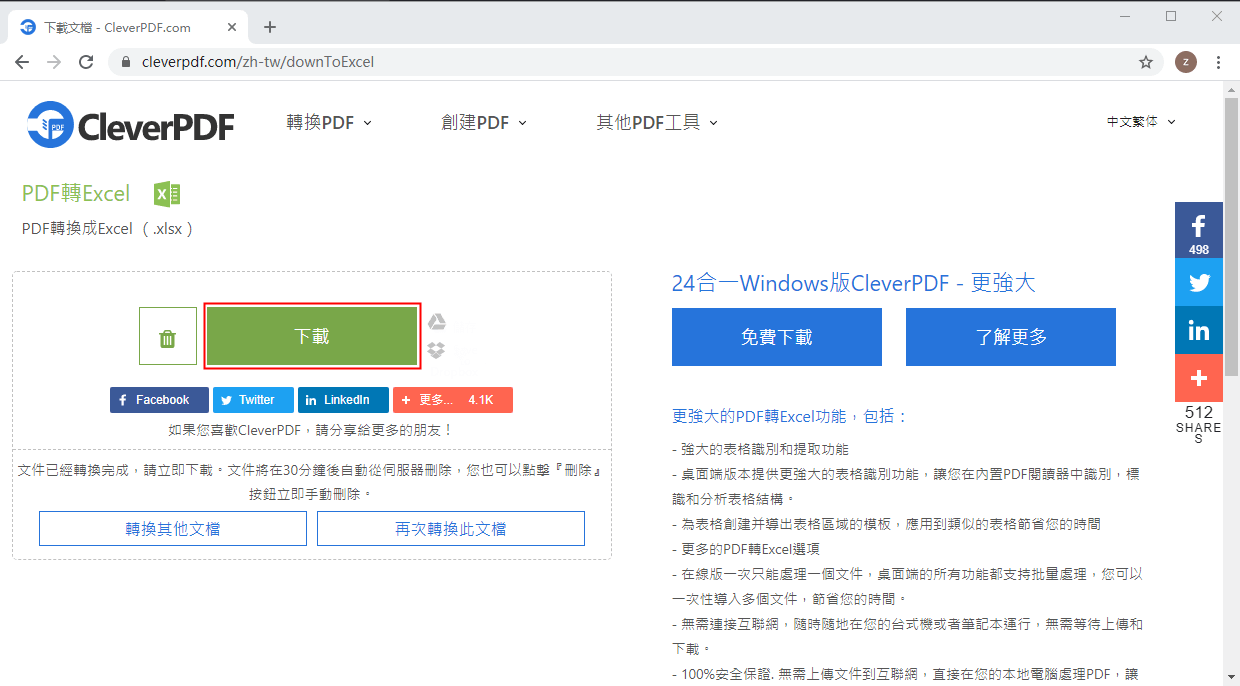
使用在線網站進行轉檔雖然也是一個不錯的選擇,但是在線網站進行轉換的時候,經常會有廣告彈出,影響操作。還有在上載檔案時受到網速和檔案大小的影響,所需要的時間可能比較長。而且在線網站最大的弊端就是不可以脫線操作,如果是需要轉換一些機密檔案,使用在線轉換工具會使機密檔案的安全得不到保障。
我們需要編輯PDF檔案時,最方便的方法就是把PDF檔案轉換為常用的易編輯的檔案格式進行操作。如果是圖片類型的PDF檔案,我們在轉換的時候可以藉助Renee PDF Aide中的OCR功能進行操作,借助OCR技術可以提升轉檔過程中的字符辨識率。當然,如果使用的轉換網站有OCR功能,用戶也可以在網站上進行PDF檔案的轉換,但是需要注意機密檔案上載到網路伺服器時有信息洩露的風險。大家可以根據自己的喜好和實際情況進行選擇。






